Дата последнего обновления : 29-03-2023
Использование аккаунта Samsung является обязательным для использования смарт-функций (Smart Hub, YouTube и других приложений).
Способ создания учетной записи Samsung Account зависит от серии телевизора. Уточните модель вашего телевизора, и следуйте инструкции ниже.
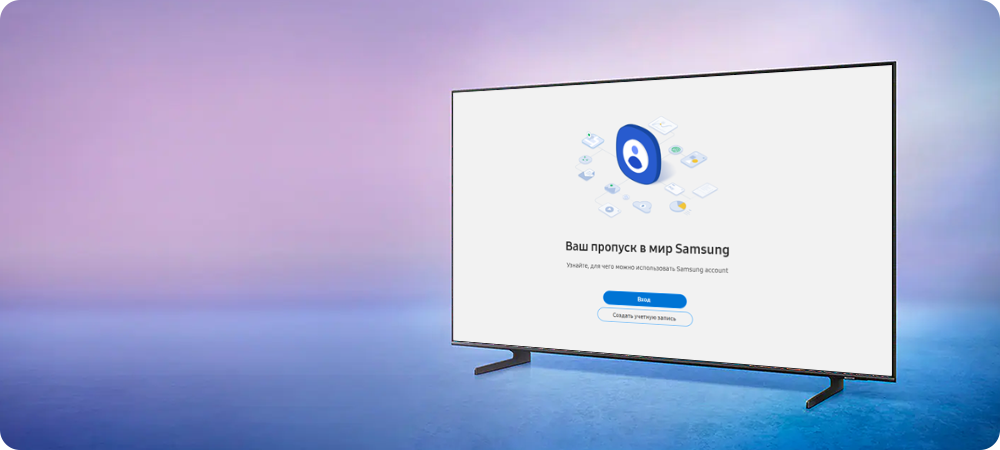
Телевизоры K, M-серии
Click to Expand
1
Откройте на телевизоре Настройки > Общие > Диспетчер системы > Учетная запись Samsung.

2
Выберите Создать учетную запись.

3
Ознакомьтесь с условиями использования и нажмите Принимаю.

4
Введите свою электронную почту и придумайте пароль.

5
Укажите ваше имя, фамилию и возраст.

6
Учетная запись создана. Нажмите Готово, чтобы продолжить пользоваться телевизором.

Телевизоры J-серии
Click to Expand
1
Откройте на телевизоре Меню > Smart Hub > Учетная запись Samsung.

2
Выберите Создание учетной записи Samsung.

3
Ознакомьтесь с условиями использования и нажмите ОК.

4
Укажите свой адрес электронной почты, пароль и персональные данные. Затем нажмите ОК.

5
Выберите изображение для профиля, нажмите ОК. Учетная запись создана.

Телевизоры F, H-серии
Click to Expand
1
Откройте на телевизоре Меню > Функции Smart > Учетная запись Samsung > Создание учетной записи Samsung.
2
Ознакомьтесь с условиями и политикой конфиденциальности, проставьте галочки и нажмите Далее.

3
Укажите свой адрес электронной почты, пароль и персональные данные. Затем нажмите Далее.

4
Нажмите Готово, чтобы завершить создание учетной записи.
Либо выберите Изменить профиль, чтобы внести дополнительную информацию: зарегистрировать лицо или платежную карту, привязать аккаунт социальной сети.

Телевизоры D, E-серии
Click to Expand
1
Запустите Smart Hub — нажмите на кнопку  в середине пульта.
в середине пульта.
2
Нажмите на кнопку  на пульте.
на пульте.

3
Введите адрес электронной почты и пароль, нажмите Создать учетную запись.

Помогите нам стать лучше. Нажмите кнопку отправки ниже и мы увидим вашу оценку статьи. Спасибо!
Благодарим за отзыв!
Телевизоры Samsung Smart TV открывают перед своим владельцем обширные развлекательные возможности, среди которых воспроизведение онлайн видеоконтента, серфинг в Интернете, инсталляция приложений и игр, общение с друзьями и близкими в социальных сетях или через Skype, а также многое другое. Для доступа к этим функциям в телеприемнике создан целый раздел — Smart Hub, но чтобы им воспользоваться, потребуется создать учетную запись Самсунг Смарт ТВ. Порядок выполнения регистрации, а также замена и удаление аккаунта, если утерян пароль, будут подробно описаны в нашем материале.

Зачем нужно создавать учетную запись
Один из частых вопросов, задаваемых владельцами телевизионных панелей Samsung, – для чего нужна учетная запись в сервисе Smart TV. Отвечаем — она необходима, чтобы получить доступ к возможностям, которые предлагают «умные» телевизоры. Только после регистрации и создания аккаунта можно начать работу с браузером и виджетами, а также зайти в магазин приложений, чтобы скачать и установить новый контент. Помимо перечисленных функций, через сервис Smart Hub можно будет смотреть онлайн фильмы, сериалы и интерактивные телеканалы, слушать музыку, транслировать с телефона на большой дисплей фотографии, а также управлять устройством жестами и даже голосом. Одним словом – выполнять почти все функции, доступные на ПК.
На заметку! Сформировав учетную запись, пользователь получит возможность синхронизировать все свои данные, хранящиеся на других устройствах, выпущенных компанией Samsung. Это может быть телефон или планшет, ноутбук или телевизор. Вся информация помещается в облачное пространство, откуда владелец техники сможет в любой момент просмотреть ее с каждого принадлежащего ему девайса.
Чтобы пройти регистрацию телевизора в сервисе, потребуется принять условия пользовательского соглашения. В нем говорится, что компания Самсунг отслеживает данные о контенте, просматриваемом владельцем устройства, и на их основе предлагает только ту рекламу, которая будет интересна человеку, а также советует полезные услуги, виджеты и программы.
Создание и синхронизация учетной записи
Создание учетной записи в сервисе Smart Hub не вызовет затруднений. Этот процесс схож для разных серий телевизоров Самсунг, различия если и будут, то только в названиях и наличии отдельных разделов в меню ТВ-приемника, так как интерфейс моделей разных годов выпуска (например, в 2015 и в 2019 годах) отличается.
На заметку! Нередко аккаунту присваивают название «Develop». Это необходимо, если пользователь желает устанавливать сторонние приложения, официально недоступные для телевизоров Samsung. А если владельцу техники достаточно контента из встроенного магазина Smart App, можно установить любое другое имя по своему желанию.
Стандартная регистрация
Для создания своего аккаунта нужно выполнить ряд манипуляций в такой последовательности:
- открыть Смарт Хаб большой цветной клавишей на пульте ДУ;
- нажатием на кнопку «А» на ПДУ перейти к окну открытия учетной записи;
- выбрать создание нового аккаунта;
- ознакомиться с лицензионным соглашением и принять его (без этой процедуры пользователь не может создать аккаунт);
- выбрать логин (или указать «Develop») и пароль;
- указать электронный почтовый адрес — он потребуется для восстановления пароля, если пользователь случайно его забудет;
- открыть почту на ПК или смартфоне, найти письмо от Samsung и выполнить переход по ссылке для подтверждения регистрации;
- на телеприемнике повторно кнопкой «А» открыть окно для авторизации, ввести свои регистрационные данные и выполнить вход в сервис.
На заметку! Зарегистрировать аккаунт можно не только напрямую в телевизоре, подключенном к Интернету, но и через компьютер, посетив сайт http://content.samsung.com.
Регистрация посредством Facebook
Если владелец телевизора зарегистрирован на Facebook, он может задействовать свои данные в этой социальной сети. Для этого при создании аккаунта следует кликнуть «через Facebook» и указать регистрационную информацию от страницы на этом сайте. Далее необходимо ввести имя пользователя с паролем для Smart Hub. Подтверждать создание аккаунта через E—mail в этом случае нет необходимости — учетные записи в сервисе Самсунг и на Facebook будут синхронизированы.
Настройка аккаунта
После регистрации в системе можно приступать к использованию приложений и браузера, а также к установке нового контента. Но для большего комфорта рекомендуется выполнить настройку аккаунта. Так, при установке новых программ, чтобы получить доступ к их функционалу, потребуется каждый раз регистрироваться. Однако есть возможность объединить данные, требуемые для входа в разные приложения, с аккаунтом в Самсунг. Для этого на главной странице Смарт Хаб потребуется открыть «Учетную запись Samsung», а затем — «Привязку учетных записей служб». В выпавшем списке нужно нажать на каждый из установленных виджетов и указать регистрационную информацию для входа в аккаунт на Самсунг. Так будет настроена синхронизация учетных записей.
Управление учетной записью
При необходимости, например, если поменялись личные данные, или утерян пароль, своей учетной записью можно управлять: вносить изменения, удалять и так далее. Рассмотрим подробнее, как это корректно выполнить.
Замена
Если возникла потребность изменить информацию в профиле, сделать это можно в Smart Hub, выбрав «Учетная запись Samsung» и кликнув «Изменение профиля». В зависимости от серии и года выпуска телеприемника, здесь можно:
- сменить основную информацию;
- подписаться на рассылку новостей;
- активировать или отключить автоматический запуск профиля;
- указать способ входа в профиль (с помощью пароля или по распознаванию лица);
- зарегистрировать собственное лицо;
- сменить изображение аккаунта и т.д.
Сброс данных при утерянном пароле
Если пользователь забыл пароль, а электронная почта, через которую можно его восстановить, недоступна, выполнить сброс данных можно удалением профиля. Для этого в «Smart Hub» следует найти «Учетную запись Samsung» и выбрать функцию «Удалить учетные записи с ТВ».
На заметку! На некоторых телеприемниках потребуется ввести пароль, чтобы подтвердить удаление профилей. Если он забыт, следует сбросить телевизор до заводских установок, чтобы удалить все данные.
Для сброса настроек СМАРТ-телеприемника до заводских установок потребуется открыть «Меню», найти вкладку «Поддержка», далее — «Самодиагностика» и выбрать «Сброс». Если необходимо указать пароль, нужно ввести «0000» — это значение по умолчанию. Если цифры были изменены владельцем телевизионной панели, нужно будет набрать их.
Возможность использования другого ТВ
Часто владельцы СМАРТ-ТВ от Самсунг интересуются, можно ли использовать учетную запись на другом телевизоре. Если человек зарегистрировался на сайте производителя и создал Samsung Account, он может задействовать свой логин и пароль на любом устройстве компании, будь то телевизор, телефон или другая техника. Благодаря такому решению доступна синхронизация между различными девайсами.
Аккаунт, созданный на одном телевизоре, также доступен на другом, сложностей с авторизацией возникнуть не должно. Закономерно, что на одном ТВ-приемнике можно войти под другим именем, чтобы использовать соответствующие этому профилю настройки. Чтобы осуществить эти манипуляции, нужно выйти из своего аккаунта, для чего следует открыть Смарт Хаб, выполнить вход в личный кабинет и найти кнопку «Выйти из профиля».
Возможные трудности и их решение
Регистрация учетной записи для телеприемников Samsung SmartTV может иметь некоторые отличия, в зависимости от серии, модели и года выпуска. Чтобы узнать более подробно о процедуре регистрации на своем телевизоре, рекомендуется обратиться к руководству пользователя или перейти на сайт производителя.
При использовании сервиса Samsung SmartTV и установке софта из официального магазина сложностей обычно не возникает. Инсталляция стороннего контента через аккаунт Develop гораздо сложнее и имеет существенные отличия на ТВ-приемниках разных годов выпуска. Найти необходимую информацию для той или иной модели можно в сети Интернет на специализированных форумах.
Итак, чтобы успешно и в полном объеме использовать функционал телевизора Samsung SmartTV, следует создать учетную запись в сервисе. Это простая процедура, незначительно отличающаяся на разных моделях телеприемников данного производителя. Авторизация не только необходима для доступа к СМАРТ-опциям техники, но и полезна, так как система сможет предлагать пользователю только интересующую информацию и рекламу, основываясь на анализе его предпочтений.
Что ж, просмотр фильма по телевизору — хороший план на выходные. Если вы планируете смотреть фильм на телевизоре Samsung и не знаете, как войти в учетную запись Samsung на телевизоре или как создать учетную запись Samsung для телевизора, то вы попали по адресу. Потому что в этой статье мы расскажем вам о процессе входа в систему и о том, как создать новую учетную запись. Мы также писали о том, как найти QR-код телевизора Samsung и как найти идентификатор и пароль телевизора Samsung. Продолжайте читать, чтобы узнать подробности.
Прежде чем мы начнем с того, как войти в систему, давайте узнаем об идентификаторе учетной записи Samsung. Идентификатор учетной записи Samsung — это адрес электронной почты, с помощью которого вы входите в систему. Ваша учетная запись Samsung позволяет:
- синхронизировать, создавать резервные копии и восстанавливать данные на многочисленных устройствах
- получить доступ к уникальным приложениям, таким как Smart Things и Samsung Pay.
Примечание. Поскольку вы входите в систему с Samsung Smart TV, вам придется использовать экранную клавиатуру. Следовательно, нажимайте клавиши со стрелками, чтобы перейти к символам на клавиатуре, и кнопку OK, чтобы выбрать этот алфавит/цифру/специальный символ для отображения на экране.
Как войти в учетную запись Samsung на телевизоре
Чтобы войти в свою учетную запись Samsung с Samsung Smart TV, сначала определите, к какой серии относится ваш телевизор, и следуйте соответствующим методам, перечисленным ниже.
Способ 1: для сериалов E, F, H и J
Выполните шаги, перечисленные ниже, чтобы войти в учетную запись Samsung на телевизоре.
1. Сначала нажмите кнопку MENU/SETTINGS на пульте дистанционного управления и выберите опцию Smart Hub.
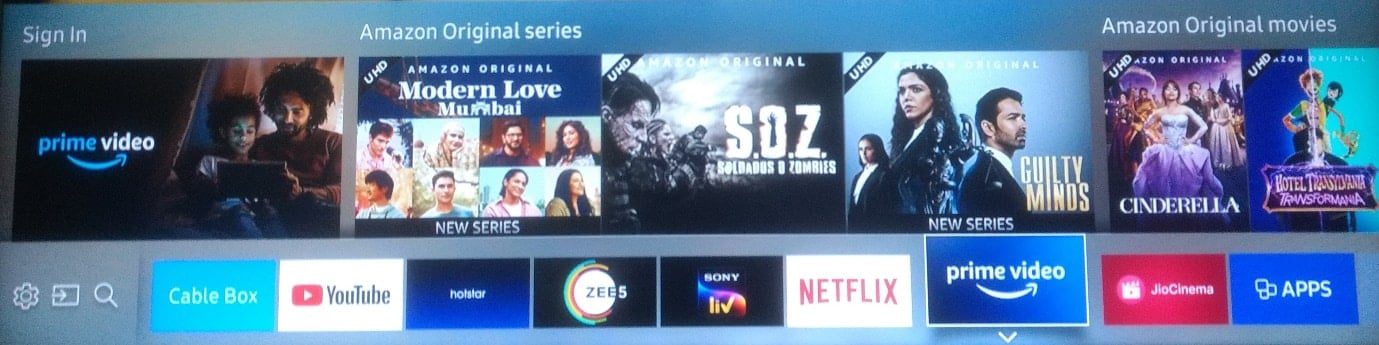
2. Затем выберите «Учетная запись Samsung».
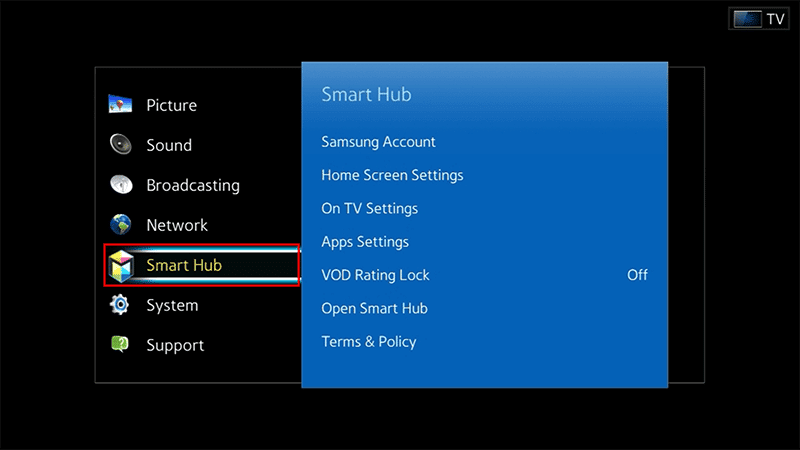
3. Выберите опцию «Войти».
4. Выберите существующую учетную запись и войдите в систему.
5. В поле ID введите свой адрес электронной почты и пароль на последовательных экранах.
6. После этого выберите «Готово» и «Войти».
Примечание. После этого вы также можете выбрать изображение профиля.
Способ 2: для сериалов K, M, N и R
Выполните шаги, перечисленные ниже, чтобы войти в учетную запись Samsung на телевизоре.
1. Нажмите кнопку «Настройки» на пульте дистанционного управления.
2. Здесь выберите Системные настройки, как показано.
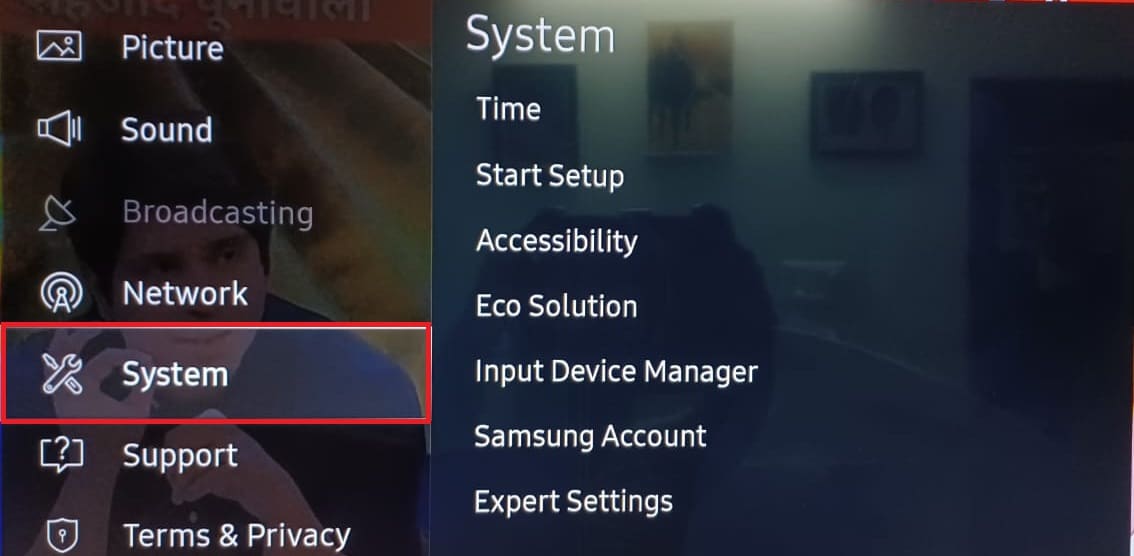
3А. Выберите учетную запись для входа и выберите параметр «Войти» в левом нижнем углу экрана.
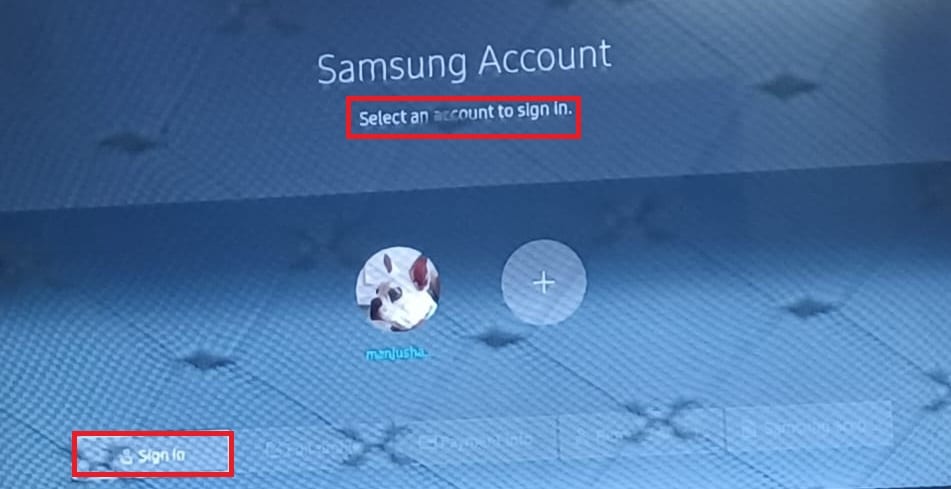
3Б. Или введите адрес электронной почты учетной записи Samsung и нажмите «Далее».
4. Наконец, введите пароль и выберите Готово.
Как создать учетную запись Samsung для телевизора?
Чтобы создать учетную запись Samsung для телевизора, выполните простые шаги, перечисленные ниже:
1. Сначала нажмите кнопку меню на пульте дистанционного управления телевизора Samsung.
2. Теперь выберите Smart Hub, а затем опцию Samsung Account, как показано на рисунке.
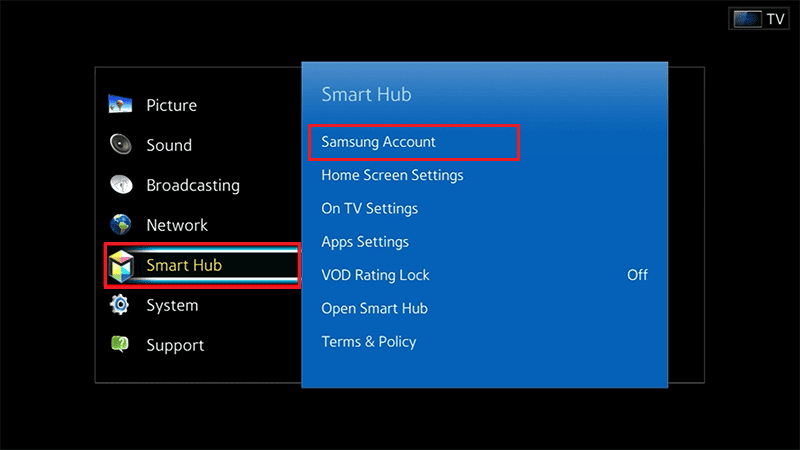
3. Выберите вариант «Создать учетную запись» > «Создать учетную запись Samsung».
4. На следующем экране прочитайте политику конфиденциальности, установите флажок и выберите «Далее».
5. Введите свой адрес электронной почты и пароль с экранной клавиатуры, как описано выше, и выберите вариант «Готово».
6. Чтобы перейти к следующему шагу, выберите вариант «Далее».
8. Здесь вы можете выбрать изображение для идентификации вашей учетной записи и выбрать «Далее»> «Готово», чтобы завершить процесс создания учетной записи Samsung для телевизора.
Где я могу найти код входа в учетную запись Samsung TV?
Вы можете найти QR-код учетной записи Samsung TV следующим образом:
1. Нажмите кнопку «Настройки» на пульте дистанционного управления.
2. Теперь выберите опцию «Поддержка».
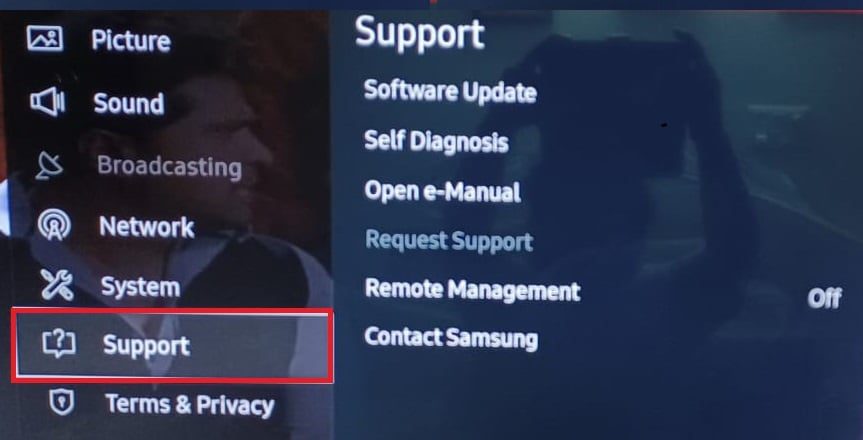
3. Выберите параметр Связаться с Samsung.
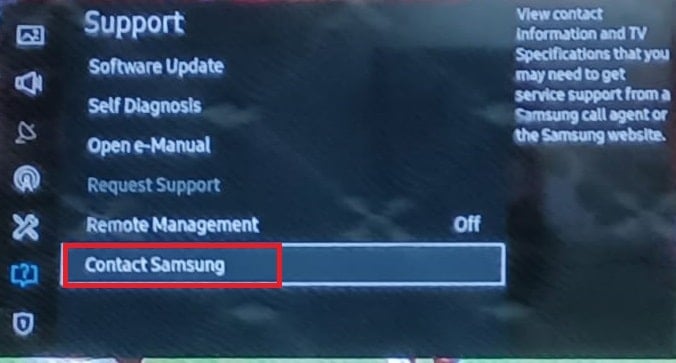
4. Наконец, выберите QR-код, как показано ниже.
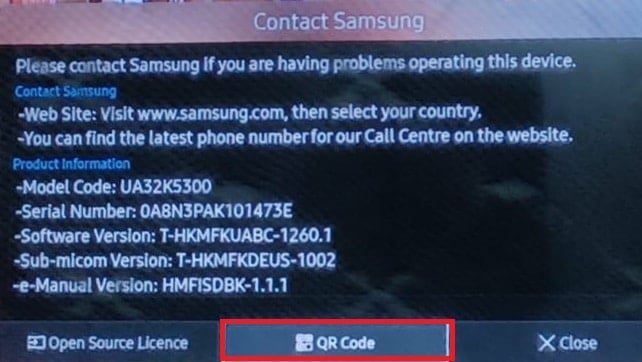
Так будет отображаться QR-код для вашего устройства Samsung.
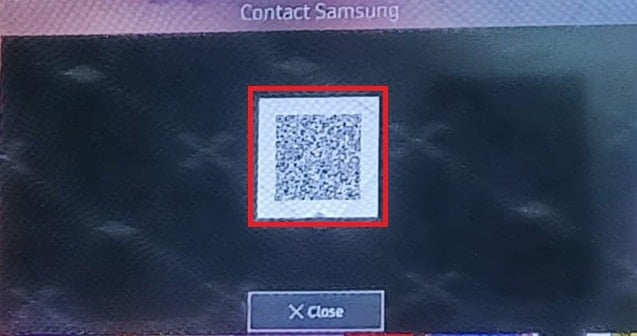
Как узнать идентификатор и пароль телевизора Samsung?
Выполните следующие действия, чтобы найти идентификатор и пароль учетной записи Samsung на официальном веб-сайте Samsung:
1. Посетите Страница поддержки Samsung.
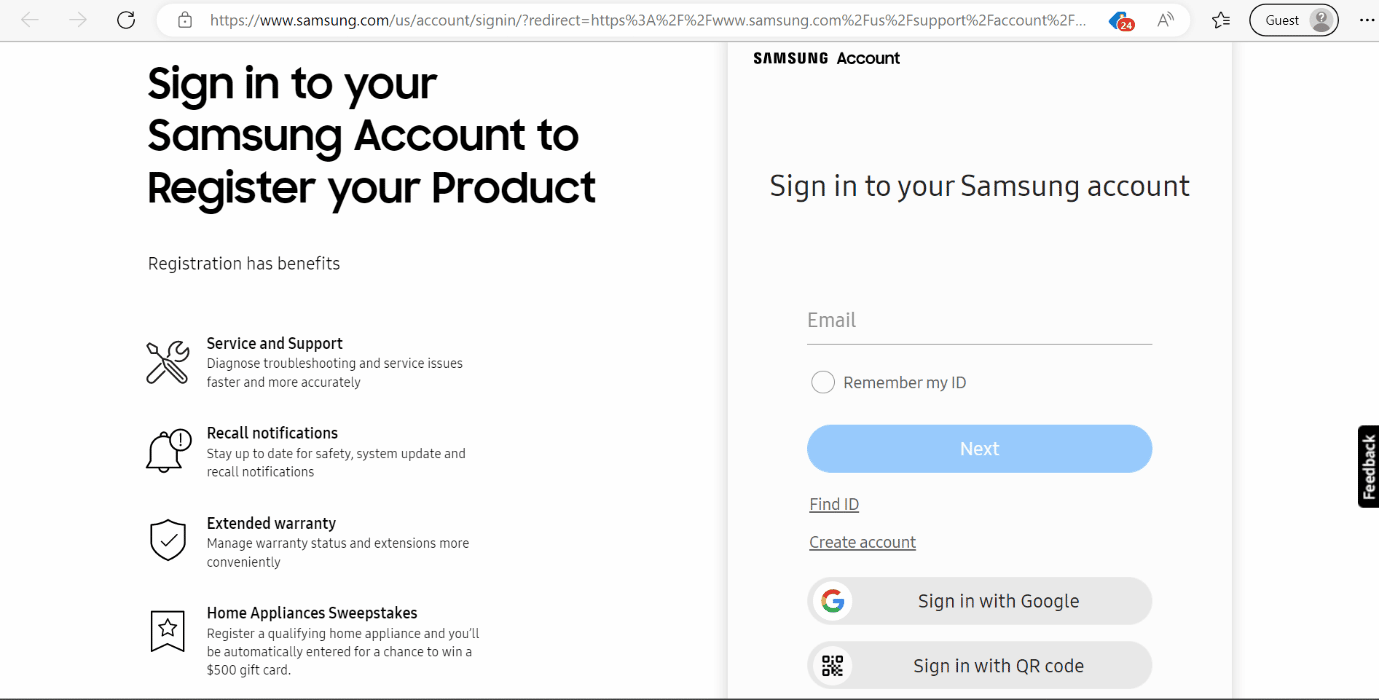
2. Нажмите «Найти идентификатор».
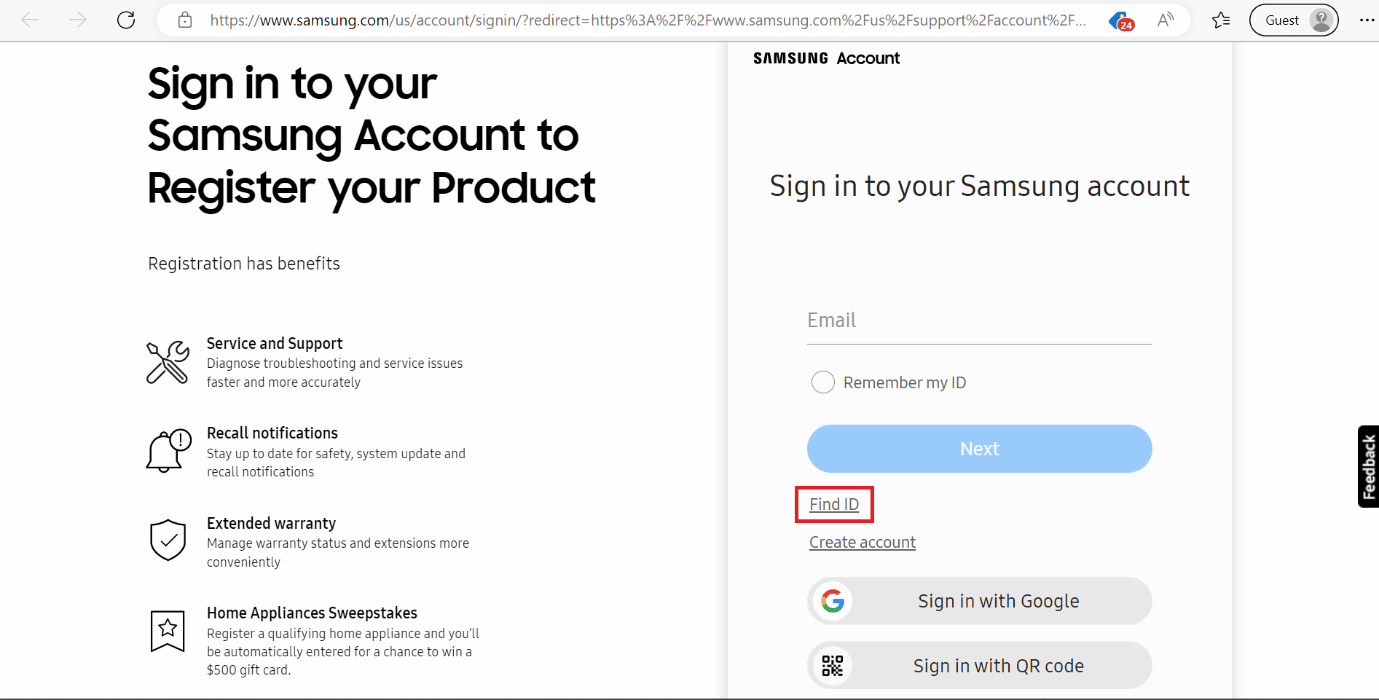
3. В разделе «Найти идентификатор учетной записи» введите номер телефона или адрес электронной почты для восстановления и нажмите кнопку «Продолжить».
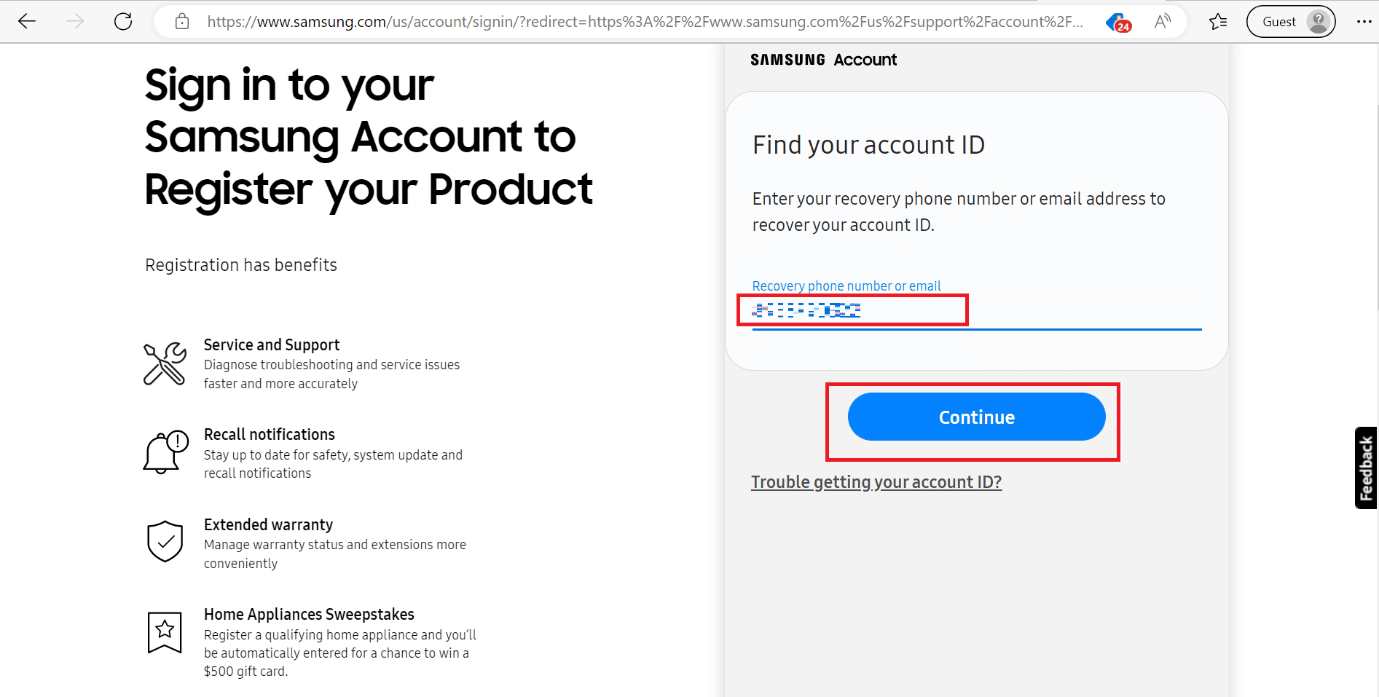
4. Теперь введите свою личную информацию, а именно имя, фамилию и дату рождения.
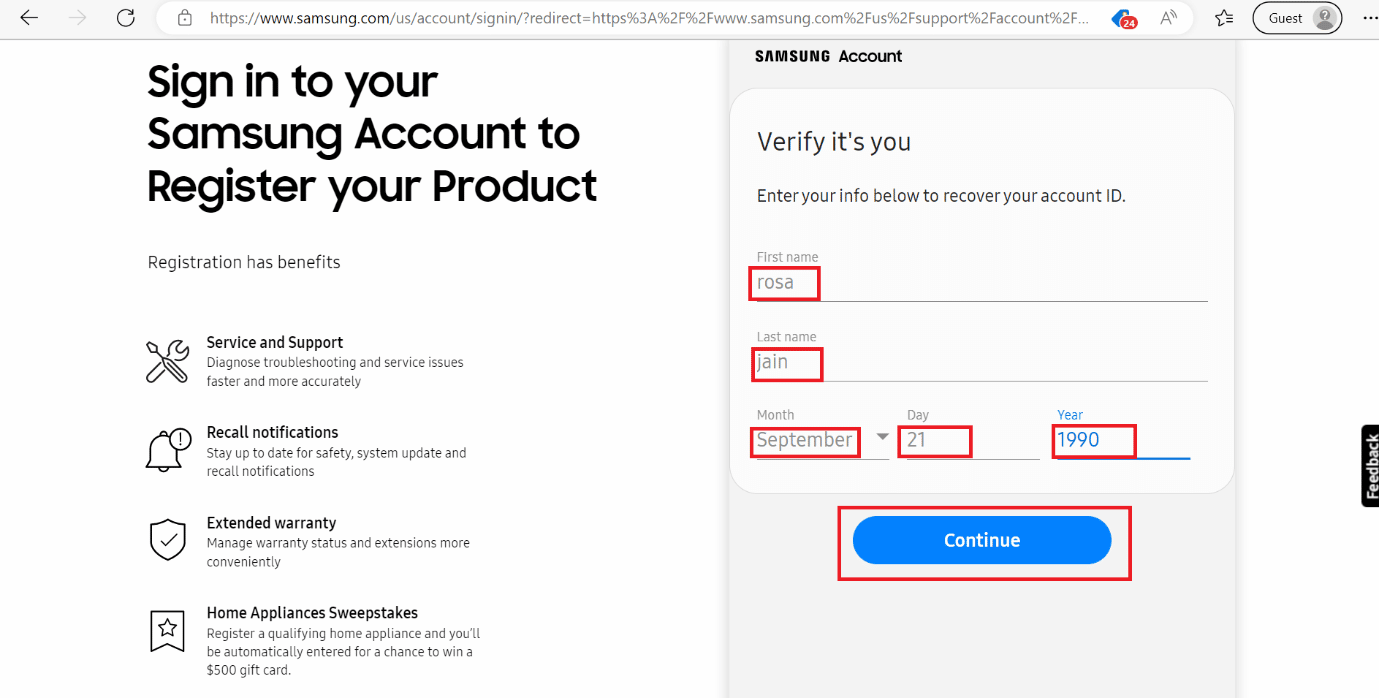
5. Следуйте инструкциям на экране, чтобы завершить процесс.
Часто задаваемые вопросы (FAQ)
Q1. Бесплатна ли учетная запись Samsung для телевизора?
Ответ Да, учетная запись Samsung для телевизора доступна бесплатно.
Q2. Сколько стоит учетная запись Samsung TV?
Ответ Он доступен бесплатно. Таким образом, вам не нужно платить, если вы хотите создать учетную запись Samsung TV.
Q3. Зачем мне нужна учетная запись Samsung TV?
Ответ Это улучшит ваши впечатления от просмотра телевизора, и вы сможете восстановить данные телевизора, если захотите.
Q4. Как войти в свой Samsung Smart TV?
Ответ Чтобы войти в мой Samsung Smart TV, выполните действия, описанные в этом блоге.
Q5. Как мне найти свою учетную запись Samsung TV?
Ответ Вы можете найти свою учетную запись Samsung TV в разделе «Об этом телевизоре» в меню «Настройки поддержки».
***
Мы надеемся, что наш документ помог вам очень хорошо, ответив на такие вопросы, как войти в учетную запись Samsung на телевизоре и создать учетную запись Samsung на телевизоре. Оставьте свои вопросы, если таковые имеются, в разделе комментариев ниже. Мы будем рады помочь вам.
 Учетная запись Samsung Smart TV — ваш личный кабинет в экосистеме корейского производителя. Она необходима для полноценного доступа к возможностям «умного ТВ», в том числе сервису Smart Hub.
Учетная запись Samsung Smart TV — ваш личный кабинет в экосистеме корейского производителя. Она необходима для полноценного доступа к возможностям «умного ТВ», в том числе сервису Smart Hub.
После регистрации вы сможете:
- использовать встроенный браузер;
- загружать приложения из магазина Samsung Apps;
- устанавливать виджеты сторонних разработчиков;
- синхронизировать данные с других устройств Samsung, транслировать фото и видео с планшетов или смартфонов на экран ТВ;
- создавать запросы на обслуживание при возникновении технических проблем и отслеживать их статус онлайн;
- использовать голосовое управление;
- устанавливать “родительский контроль” на нежелательный контент.
Содержание
- Регистрация аккаунта
- Стандартный способ
- Через Facebook
- Регистрация телевизора
- Модели младше 2020 года
- Модели старше 2020 года
- С помощью Samsung Members
- Вход в личный кабинет
- Синхронизация и настройка параметров
- Действия с учетной записью
- Замена
- Сброс данных
- Использование другого ТВ
Регистрация аккаунта
Пройти регистрацию в сервисе Smart Hub можно двумя способами: стандартным и через Facebook. Алгоритм универсален для телевизоров всех серий — различаться могут только элементы интерфейса, например, названия разделов меню.
Компания Самсунг ограничила возможность установки сторонних виджетов. Чтобы обойти этот запрет через синхронизацию с ПК, создайте учетную запись c логином “develop”.
Стандартный способ
Стандартная инструкция выглядит следующим образом:
- Проверьте подключение телевизора к интернету.
- Откройте Smart Hub соответствующей кнопкой на пульте ДУ.
- Нажмите кнопку «А» — «Вход».
- Выберите раздел “Создание учётной записи”.
- Прочитайте и примите условия “Соглашения об обслуживании”. Оно дает компании Самсунг право на анализ и использование информации о просмотренном контенте для настройки таргетированной рекламы.
- Придумайте логин и пароль — комбинацию из 6-15 букв, цифр и специальных символов. Если планируете устанавливать в Smart Hub сторонние приложения, в качестве логина используйте “develop”. Вводить данные можно с помощью экранной клавиатуры, которая вызывается кнопкой B (зелёного цвета) на пульте ДУ.
- Подтвердите пароль в специальном поле.
- Укажите e-mail для восстановления пароля.
- С помощью смартфона или ПК откройте электронную почту, найдите письмо от компании Самсунг с подтверждением регистрации и перейдите по указанной в нём ссылке.
- Нажмите на пульте ДУ кнопку «А» и авторизуйтесь в сервисе.
Вводить буквы и цифры с пульта — то еще «удовольствие». Процесс пройдет быстрее, если создать учетную запись Самсунг Смарт ТВ через компьютер или смартфон на официальном сайте https://account.samsung.com/membership/intro.
Как удобнее регистрировать?
На телевизореНа телефоне
Через Facebook
Если вы — пользователь Facebook, процедура регистрации значительно упрощается:
- Войдите в Smart Hub и нажмите на пульте ДУ кнопку «А».
- В открывшемся окне кликните на “Создание через Facebook”.
- Укажите логин и пароль от своей страницы в социальной сети.
- Придумайте логин и пароль для личного кабинета в Smart Hub. Введите их в соответствующие поля.
В этом случае аккаунты Самсунг и Facebook синхронизируются. Не нужно подтверждать регистрацию через электронную почту. Кроме того в ваш профиль автоматически будут скопированы данные, указанные в социальной сети.
Регистрация телевизора
Необходима для получения быстрой обратной связи от службы поддержки, отслеживания запросов на обслуживание, доступа к свежим руководствам, памяткам и инструкциям.
Модели младше 2020 года
Чтобы зарегистрировать Смарт-телевизор Самсунг 2020 года и моложе:
- Нажмите на пульте ДУ кнопку «Home».
- Выберите раздел “Учётная запись Самсунг” (Samsung Account).
- Войдите в аккаунт, используя логин и пароль от личного кабинета Samsung.
- Выберите раздел “Регистрация телевизора” (TV Registration).
- Прочитайте на экране условия и подтвердите согласие.
- Регистрация завершена. Кликните «Закрыть» (Close).
Модели старше 2020 года
Регистрация Samsung Smart TV старше 2020 года:
- На пульте ДУ нажмите «Menu».
- Перейдите в раздел “Настройки”.
- Откройте подраздел “Управление учётной записью” → “Приложения Samsung” → “Регистрация”.
С помощью Samsung Members
Samsung Members — приложение для владельцев техники Самсунг, в котором доступны консультации специалистов, общение с единомышленниками, индивидуальная техническая поддержка, уникальные акции и предложения, а также диагностическая информация.
Чтобы зарегистрировать телевизор через Samsung Members:
- Установите на смартфон и запустите приложение.
- Внизу экрана найдите раздел «Get Help» и кликните на него.
- Нажмите “Зарегистрироваться” (Register). Это можно сделать любым из трёх способов: использовать QR-code, штрихкод или по Wi-Fi.
Название модели, серийный номер, QR-код и штрихкод можно найти на корпусе телевизора (заводская табличка на задней или боковой панели), либо через меню: «Home» → «Настройки» → «Поддержка» → «Об этом телевизоре».
Для регистрации с помощью QR-кода:
- Выберите способ “Scan QR code”.
- Прочитайте код QR-сканером.
- Укажите тип вашего продукта.
- Введите номер модели.
Чтобы зарегистрировать телевизор с помощью штрихкода:
- Выберите способ “Use barcode”.
- Выберите тип продукта.
- Отсканируйте штрихкод, либо введите вручную серийный номер/номер модели.
И наконец, для 3-го способа:
- Выберите способ регистрации “Scan Wi-Fi” (Поиск сети).
- Найдите устройство, которое хотите зарегистрировать, и укажите его тип.
Вход в личный кабинет
Чтобы войти в ЛК:
- Откройте Smart Hub.
- Выберите строку “Учетная запись Samsung”.
- Нажмите “Вход”.
- Кликните “плюс” (+) и отметку “Войти”.
- Введите логин от личного кабинета. Если вы создали аккаунт “develop”, используйте в логине только маленькие буквы.
- Заполните строку “Пароль” и снова нажмите “Войти”.
Если вы регистрировались через Facebook, используйте для входа данные социальной сети.
Отметьте галочкой строку “Запомнить пароль”.
Синхронизация и настройка параметров
Для того, чтобы при установке новых программ не возникало необходимости регистрироваться заново, а установленное ПО автоматически обновлялось, синхронизируйте приложения через TENET-TV.
Для этого:
- На пульте ДУ нажмите кнопку «D» или Tools.
- В меню “Установки” выберите раздел “Настройка” → “Разработка”.
- Введите «195.138.78.68» в строке “Настройка IP-адреса”. Нажмите Enter.
- Выберите строку “Синхронизация приложений пользователя”.
- После сообщения о том, что синхронизация проведена успешно, войдите в Smart Hub и запустите виджет TENET.TV.
- В соответствующие поля введите логин и пароль для интернет-соединения. Их можно найти в регистрационной карте, которая выдается продавцом при заключении договора (форма №5).
- Нажмите кнопку “Зарегистрировать телевизор”.
Чтобы синхронизировать автоматическое заполнение данных в приложениях:
- Проверьте подключение к интернету и откройте Смарт Хаб.
- Откройте раздел “Учетная запись Samsung” → “Привязка учётных записей служб”.
- Нажмите на каждый установленный виджет и укажите регистрационные данные.
- Синхронизация будет выполнена автоматически.
Действия с учетной записью
Замена
Редактировать и менять информацию профиля можно с помощью сервиса Smart Hub. Для этого предварительно покиньте личный кабинет , нажав на строку “Выйти из профиля”.
Далее:
- Откройте Smart Hub соответствующей кнопкой на пульте ДУ.
- Выберите раздел “Учетная запись Samsung” и перейдите в “Изменение профиля”.
- Введите логин и пароль от аккаунта.
Дальнейшие действия зависят от серии и года выпуска вашего телевизора.
В подразделе “Изменение профиля” вы можете:
- отредактировать основную информацию;
- активировать автозапуск профиля;
- добавить подписку на новости;
- зарегистрировать свое лицо и подключить распознавание по нему;
- добавить или изменить изображение профиля.
Сброс данных
Если вы забыли или потеряли пароль, восстановить доступ можно с помощью электронной почты, указанной при регистрации. При отсутствии доступа к e-mail, сбросьте данные в Смарт Хаб.
Для этого воспользуйтесь простой инструкцией:
- С помощью пульта ДУ откройте Smart Hub.
- Найдите раздел “Учётная запись Samsung”.
- Выберите пункт “Удалить учетные записи с ТВ”.
Если для удаления необходимо ввести пароль, сбросьте настройки до заводских — так вы сотрете все данные:
- Откройте “Меню” и найдите вкладку “Поддержка”.
- Выберите пункт “Самодиагностика” и нажмите на “Сброс”.
- Если в процессе настройки телевизора не меняли PIN-код, в поле “Пароль” введите “0000” — значение по умолчанию.
- Нажмите «ОК».
После сброса настроек до заводских аккаунт необходимо создать заново.
Использование другого ТВ
Мнение эксперта
Виталий Садовников
Специалист по подключению и настройке цифрового телевидения
Задать вопрос
Особенность аккаунта — отсутствие привязки к конкретному устройству. Вы можете авторизоваться в Смарт Хаб другого телевизора Samsung, в телефоне или планшете. Таким образом доступна синхронизация устройств. Чтобы авторизоваться в Smart Hub под другим аккаунтом, войдите в Личный кабинет и нажмите “Выйти из профиля”.
Предыдущая
Телевизоры SamsungУстановка стандартных и сторонних приложений на телевизор Samsung Smart TV
Следующая
Телевизоры SamsungУстановка и обновление браузера на телевизоре Samsung Smart TV
Просмотров 7.9к. Опубликовано 2022-03-01
Содержание
- Для чего нужна регистрация Samsung Smart TV
- Как создать учетную запись для Самсунг Смарт ТВ с телевизора — пошаговая инструкция
- Создание учетной записи через телефон на Samsung TV — через Wi-Fi, штрихкод или QR
- Как управлять учеткой
- Вход в кабинет
- Настройка параметров
- Как изменить данные профиля
- Что делать, если забыли пароль
- Использование других устройств
Наличие учетной записи Samsung Smart TV открывает для пользователей множество дополнительных возможностей и доступ к ряду полезных сервисов. Из этой статьи вы узнаете, как зарегистрировать свой телевизор в системе Самсунг Смарт ТВ, в том числе при помощи смартфона.
Для чего нужна регистрация Samsung Smart TV
Ответ на вопрос очевидный — без учетной записи в сервисе Смарт ТВ владельцы современных телевизоров от Самсунг не смогут воспользоваться целым перечнем возможностей.

Только после регистрации аккаунта открывается доступ к работе через браузер, виджетам, необходим такой шаг и для посещения онлайн-магазина приложений, откуда предлагается устанавливать новый контент. Среди других преимуществ можно выделить:
- просмотр фильмов и сериалов онлайн;
- доступ к интерактивным каналам;
- воспроизведение музыки;
- синхронизация данных с разных устройств;
- управление телевизором посредством жестов или голоса;
- родительский контроль;
- установка сторонних приложений.
Проще говоря, после настройки Smart TV устройство превратится в полноценный ПК с большим дисплеем.
Перед регистрацией придется подтвердить, что владелец принимает условия пользовательского соглашения. Читают текст последнего единицы, но там предусмотрен пункт, согласно которому Samsung имеет право отслеживать загружаемый и просматриваемый юзером контент. На основе полученных данных настраивается реклама через официальный онлайн-магазин, формируются рекомендации услуг, виджетов и приложений.
Как создать учетную запись для Самсунг Смарт ТВ с телевизора — пошаговая инструкция
Процесс создания учетки простой и не потребует особых навыков. Достаточно поэтапно выполнить несколько действий, а именно:
- Подключаем свой телевизор к интернету.
- Запускаем Smart Hub, нажав на красную кнопку на пульте.
- Выбираем пункт с созданием нового аккаунта.
- Перед заполнением формы придется ознакомиться с пользовательским соглашением и принять его, иначе продолжить не получится.
- Придумываем новый логин или оставляем стандартный Develop, вводим желаемый пароль.
- Указываем адрес своей электронной почты, это поможет восстановить доступ в случае, если забыли пароль.
- На электронный адрес практически сразу придет письмо, достаточно с любого устройства его открыть и перейти по ссылке, чтобы подтвердить регистрацию.
- Снова открываем регистрационную форму, но вводим уже недавно придуманные данные.

На последних моделях телевизоров Samsung можно зарегистрироваться и по упрощенной форме, воспользовавшись Facebook. Для этого достаточно выбрать соответствующий пункт на этапе создания учетной записи. Придется указать данные от профиля в соцсети, выбрать пароль для Smart Hub. Подтверждение через электронную почту не потребуется, синхронизация учетных записей произойдет автоматически.
Создание учетной записи через телефон на Samsung TV — через Wi-Fi, штрихкод или QR
При наличии смартфона процесс регистрации тоже можно упростить. Самым оптимальным решением станет использование приложения Samsung Members, которое нужно предварительно загрузить из официального интернет-магазина.

Также важным условием является наличие учетной записи Самсунг, ее придется создать, если таковой еще нет. Далее действуем следующим образом:
- Запускаем Samsung Members.
- Кликаем на значок «Сервис», он находится внизу экрана.
- Выбираем удобный способ регистрации, доступны такие варианты:
- сканирование QR-кода — сперва выбираем тип продукта, а потом сканируем или вводим номер модели;
- поиск в сети Wi-Fi — сканируем Wi-Fi, нажимаем на нужный продукт и вводим его тип;
- штрих-код — выбираем тип продукта для регистрации, сканируем штрих-код или вводим номер модели вручную.
Стоит отметить, что обычно наклейки со штрих-кодом и QR-кодом, а также серийный номер и номер модели находятся на боковой части телевизора или сзади, эта информация может наноситься на упаковку. Посмотреть ее можно и через само устройство, перейдя посредством пульта на главную страницу, открыв там настройки и выбрав пункт «Поддержка», где нужно выбрать «Описание ТВ».
Хотите смотреть ваши фото на большом экране? Узнайте как подключить ваш сартфон к телевизору из нашей статьи: Подключение телефона к телевизору Самсунг — пошаговая инструкция 2023 года
Как управлять учеткой
После регистрации пользователь получает доступ к браузеру и приложениям, можно устанавливать новый контент. Для большего удобства первым делом рекомендовано завершить настройку аккаунта.
Вход в кабинет
Выполнить это действие придется после завершения регистрации. Потребуется минимальное количество усилий:
- Через «Смарт Хаб» выбираем пункт «Учетная запись Samsung» и нажимаем на «Вход».
- Вводим настроенные логин и пароль.
- Подтверждаем действие.
С целью упрощения входа в будущем лучше на этапе ввода регистрационных данных поставить галочку рядом со строкой «Запомнить пароль». Там же можно настроить автоматический вход.
Настройка параметров
Благодаря настройке и синхронизации пользователь может сделать так, чтобы ему не приходилось каждый раз вводить защитные данные при использовании приложений. Выполняем такие шаги:
- Открываем главную страницу Smart Hub, как при регистрации.
- Переходим к разделу «Учетная запись».
- Производим привязку аккаунтов. В открывшемся списке выбираем регистрационную форму.
Больше ничего не потребуется, синхронизация произойдет в автоматическом режиме.
Как изменить данные профиля
Иногда возникает необходимость изменить ранее введенные данные. Чтобы скорректировать информацию через личный кабинет, действуем следующим образом:
- Входим в аккаунт, переходим в сервис Smart Hub.
- Находим пункт «Изменение профиля», вводим пароль.
- Открывается экран редактирования, где можно менять данные, а перед выходом сохранить изменения.
Через этот же раздел можно поменять фото учетной записи, настроить автоматический запуск, подписаться на рассылки или настроить оптимальный метод входа.

Что делать, если забыли пароль
Если пароль необратимо забыт, а восстановить через электронную почту нет возможности, придется сбросить данные учетной записи. Для этого:
- Выполняем вход в «Смарт Хаб».
- Находим пункт «Учетная запись», выбираем в открывшемся меню удаление.
На некоторых моделях Samsung для последнего действия необходим пароль. Если пользователь его не помнит, нужно обнулить настройки до заводских. Потребуется:
- С помощью пульта заходим в меню.
- Находим пункт «Поддержка» — «Самодиагностика».
- В открывшемся окне кликаем на «Сброс» и подтверждаем выбор.
- Потребуется PIN-код, обычно это 0000 или 1111.
Важно понимать, что сброс в этом случае затронет все настройки, поэтому способ подойдет, если другие не помогли.
Вам интересно как подключить телевизор Samsung к интернету через Wi-Fi ? пошаговая инструкция в нашей статье
Нужно подключить подключить планшет к телевизору? Мы расскажем подробно как это сделать.
Использование других устройств
Согласно условиям политики Samsung, при регистрации через официальный сайт и создании учетной записи, пользователь может использовать данные для входа на любом из устройств бренда. Это касается:
- смартфонов;
- планшетов;
- других телевизоров Самсунг разных серий.

Наличие учетки в Samsung Smart TV — важный этап настройки телевизора, без которого функции устройства будут ограничены. Создание аккаунта потребует минимум усилий, а потраченное время окупится открывшимися после регистрации возможностями.
Не сразу, пришлось разбираться
9.3%
Если статья была полезной для вас, поделитесь ею в социальных сетях:
